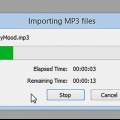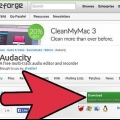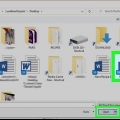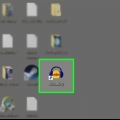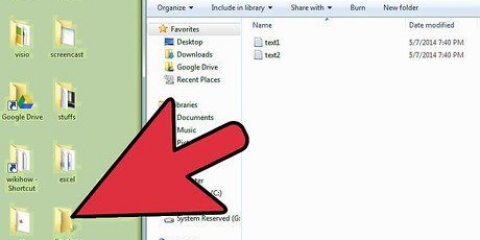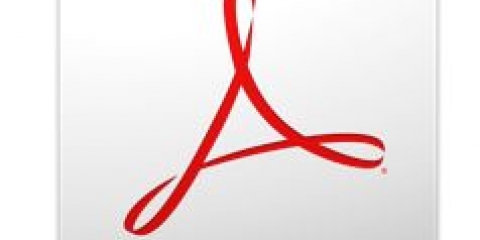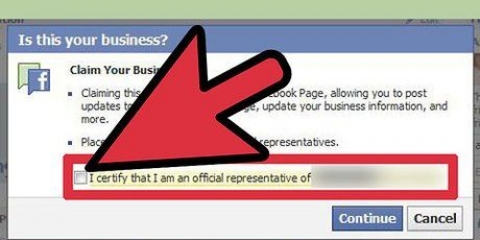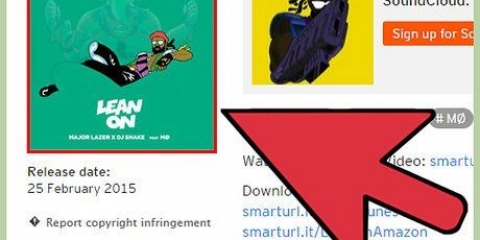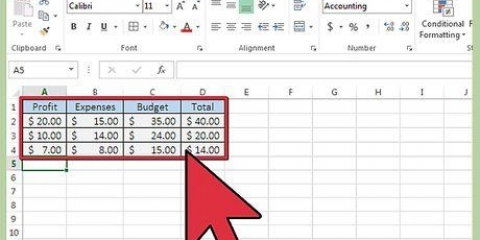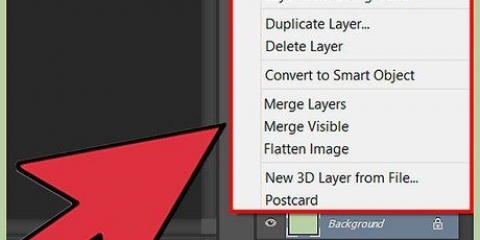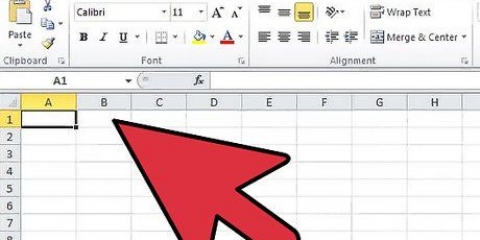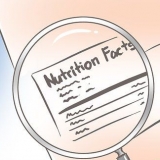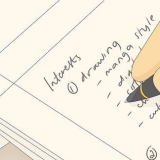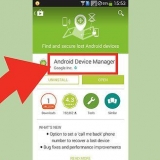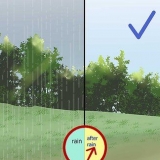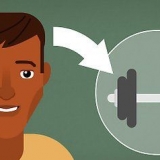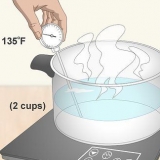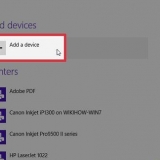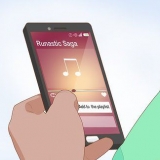Vai al sito web di LAME, zoppo.buongiorno.org/#lamewindl. Scarica ed esegui il file di installazione corretto per il tuo sistema operativo. Se Windows ti avverte che il tuo programma proviene da una fonte sconosciuta, puoi tranquillamente procedere con l`installazione.










Seleziona una parte della canzone che vuoi sfumare. Usa il mouse per selezionare gli ultimi secondi di una canzone. clicca su "Effetti" → "Dissolvenza incrociata". Vedrai come si regolano le forme d`onda della musica applicando l`effetto alla tua selezione. Fare clic sul pulsante Riproduci per ascoltare la parte selezionata. Se non sei soddisfatto della dissolvenza, annullala. Seleziona i primi secondi della nuova traccia. clicca su "Effetti" → "Dissolvenza incrociata".







Unisci i brani sul tuo pc con audacity
Contenuto
Audacity è un programma di editing audio gratuito che può essere abbastanza potente se sai come sfruttare al meglio le sue capacità. Uno degli usi più comuni di Audacity è l`unione di più file musicali. Questo è ottimo per creare un mix in quanto puoi regolare la transizione tra i brani. Una volta che sai come funziona Audacity, sarai in grado di creare mix audio dal suono professionale prima che tu te ne accorga.
Passi
Parte 1 di 3: Aggiunta di tracce

1. Scarica e installa Audacity. Audacity è un programma di editing audio open source gratuito. Puoi scaricarlo da audacityteam.org. Il sito Web di Audacity rileverà il sistema operativo in uso e fornirà automaticamente il file di installazione corretto. Se non riesci a riconoscere il tuo sistema operativo, fai clic sul collegamento "Tutti i download di Audacity" e da quella posizione scarica la versione corretta per il tuo sistema operativo.
- Esegui il file di installazione dopo il download e segui le istruzioni per installare Audacity. Se lo scarichi dal sito ufficiale, non devi preoccuparti di installare contemporaneamente adware.

2. Scarica e installa il codificatore LAME MP3. Questo software è necessario se vuoi salvare il file finale come MP3 con Audacity.

3. Inizia Audacia. Quando avvii Audacity, vieni accolto con un nuovo progetto vuoto.

4. Apri i brani che desideri unire. clicca su "File" → "Aprire" e trova la prima canzone che vuoi unire. Ripeti per ogni brano che desideri aggiungere.

5. Inizia un nuovo progetto. clicca su "File" → "Nuovo" per iniziare un nuovo progetto vuoto. Utilizzerai questo nuovo progetto per unire tutti i file, in modo che gli originali rimangano invariati.

6. Copia il primo numero. Seleziona la finestra con il brano con cui vuoi iniziare. Premi Ctrl + A (Windows/Linux) o Comando + A (Mac) per selezionare l`intero brano. Puoi anche fare clic "Processare" → "Selezione" → "Qualunque cosa" clic. Premi Ctrl/Comando + C per copiare la traccia selezionata o fai clic "Processare" → "Copiare".

7. Incolla il numero nel nuovo progetto. Seleziona il nuovo progetto vuoto e premi Ctrl/Comando + V per incollare la traccia copiata. Ora vedrai apparire la traccia nella finestra di Audacity.

8. Aggiungi una seconda traccia audio al nuovo progetto. clicca su "Brani" → "Aggiungere" → "traccia stereo". Questo creerà una seconda traccia vuota sotto la prima canzone che hai incollato.

9. Copia il secondo numero. Dopo aver creato la tua nuova traccia audio, apri la finestra per la seconda traccia e ripeti la selezione e la copia.

10. Sposta il cursore alla fine della traccia nel nuovo progetto. Scorri fino in fondo a destra nel nuovo progetto per trovare la fine della prima traccia che hai incollato. Fai clic su un punto della nuova traccia audio vuota, alla fine dove non ci sono onde, quindi è silenzioso.

11. Incolla la seconda traccia. Dopo aver incollato il cursore nella nuova traccia audio alla fine della prima traccia, premi Ctrl/Comando + V per incollare la seconda traccia. Il tuo nuovo progetto ora ha una prima traccia nella traccia in alto e una traccia nella traccia in basso, a partire da dove si ferma la prima.
Ripetere questa procedura per ogni traccia aggiuntiva che si desidera unire, creando una nuova traccia audio stereo per ogni traccia. Completa la finestra per vedere meglio il progetto.
Parte 2 di 3: Il traguardo finale

1. Inserisci il silenzio tra le canzoni. È possibile utilizzare il Generatore di silenzio per inserire il silenzio, se le tracce si spostano dall`una all`altra troppo velocemente. Posiziona il cursore nel punto tra i numeri in cui vuoi inserire il silenzio.
- clicca su "Generare" → "Silenzio" per aprire il Generatore di silenzio.
- Modifica il valore per adattarlo alla quantità di silenzio che desideri. Molti CD hanno due secondi di silenzio tra ogni traccia. clicca su "ok" per impostare la durata del silenzio nella posizione del cursore.

2. Aggiungi una dissolvenza tra le canzoni. Puoi far sfumare le tue canzoni l`una nell`altra usando gli effetti Cross Fade In e Cross Fade Out. Ciò richiede un po` di sperimentazione per assicurarsi che si adatti alla musica. Se in qualsiasi momento non sei soddisfatto di una modifica che hai apportato, premi Ctrl/Comando + Z per annullare l`ultima modifica.

3. Ascolta l`intero progetto. Prima di finire il progetto, ascolta il risultato per assicurarti che suoni bene. Assicurati che non sia selezionato nulla e fai clic sul pulsante Riproduci per ascoltare tutto. Dopodiché, puoi tornare indietro e regolare ulteriormente lo spazio tra le canzoni e la dissolvenza, a seconda di come suona.
Parte 3 di 3: Esportazione del file

1. Conserva una copia del tuo progetto. clicca su "File" → "Salva progetto con nome" per salvare il tuo nuovo progetto per la modifica successiva. Non puoi giocare a questa versione da nessuna parte tranne che in Audacity, ma puoi modificarla e apportare ulteriori modifiche, se lo desideri, in una fase successiva.

2. clicca su "File" → "Esporta audio". Selezionare "File MP3" dal menu a tendina "Salva come" ("Salva come tipo").

3. premi il bottone .Opzioni... e selezionare un`impostazione di qualità. Bitrate più elevati si traducono in una migliore qualità, ma in un file più grande. 320 kbps è il più vicino possibile alla qualità originale dei file.

4. Assegna un nome al nuovo file e scegli dove esportarlo. Fai clic su Salva quando sei felice.

5. clicca su .ok quando ricevi il messaggio che le tracce vengono unite (mixate). Ciò garantisce che tutte le tracce musicali combinate vengano unite in un`unica traccia stereo.

6. Inserisci i metadati che desideri salvare. Puoi, tra le altre cose, inserire i nomi degli artisti e delle canzoni o semplicemente lasciare tutto vuoto. Fai clic su OK quando hai finito.

7. Attendi il termine dell`esportazione. Il tempo necessario dipende da quante canzoni stai cercando di unire.
Articoli sull'argomento "Unisci i brani sul tuo pc con audacity"
Condividi sui social network:
Popolare